如何禁用谷歌cookies
谷歌浏览器如何禁用cookies?有些小伙伴基于对个人信息安全考虑,会禁止谷歌浏览器启用cookies功能。想要禁用这项功能方法非常简单,我们只需进入自定义菜单,点击设置,找到隐私和安全板块下的网站设置,就能选择使用还是关闭了。以下就是本期分享的禁用方法说明,感兴趣的小伙伴不要错过了。

禁用方法说明
1、打开谷歌浏览器,点击右上角的竖三点图标进入菜单。(如图所示)
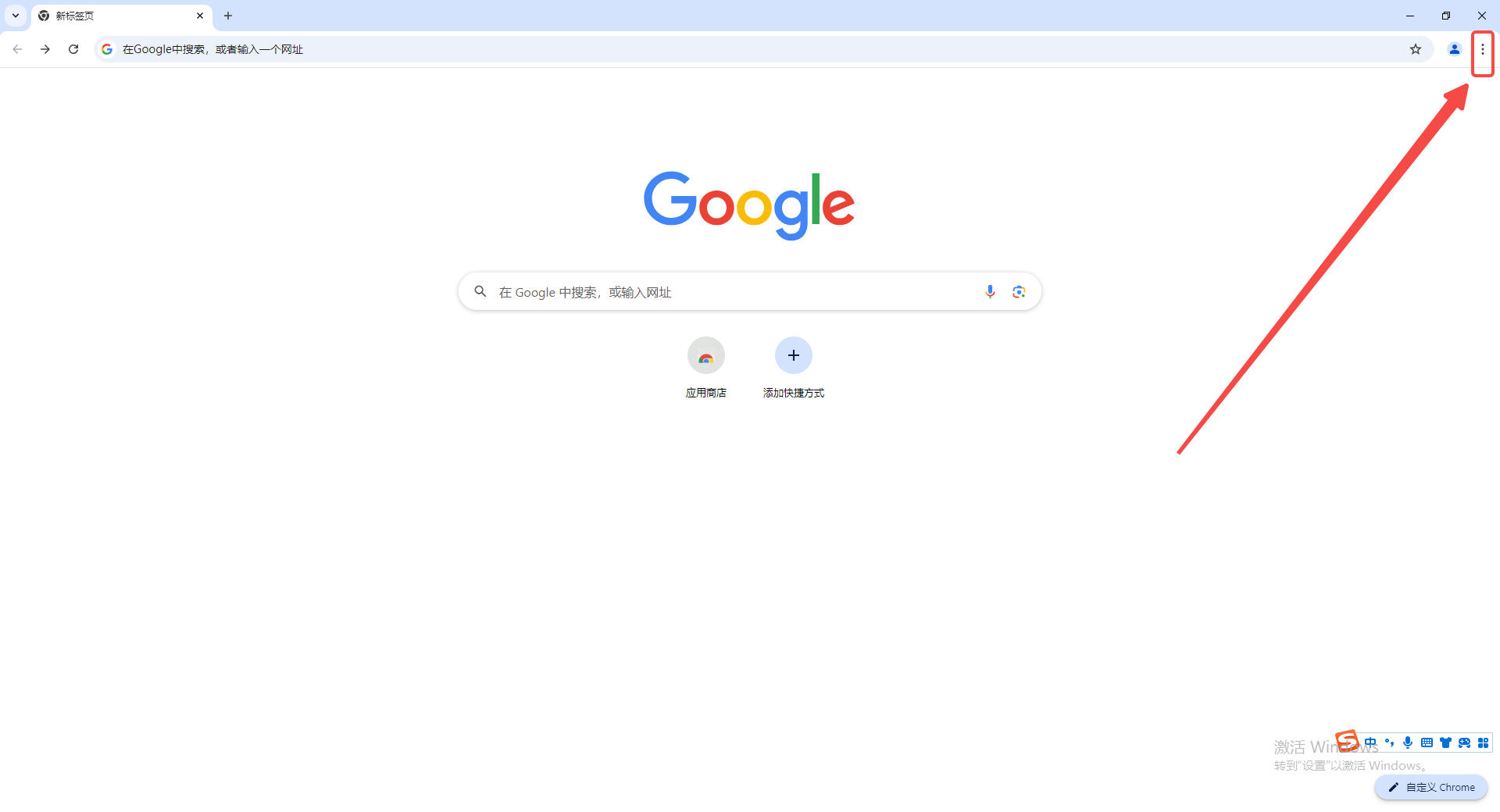
2、选择“设置”小齿轮图标。(如图所示)
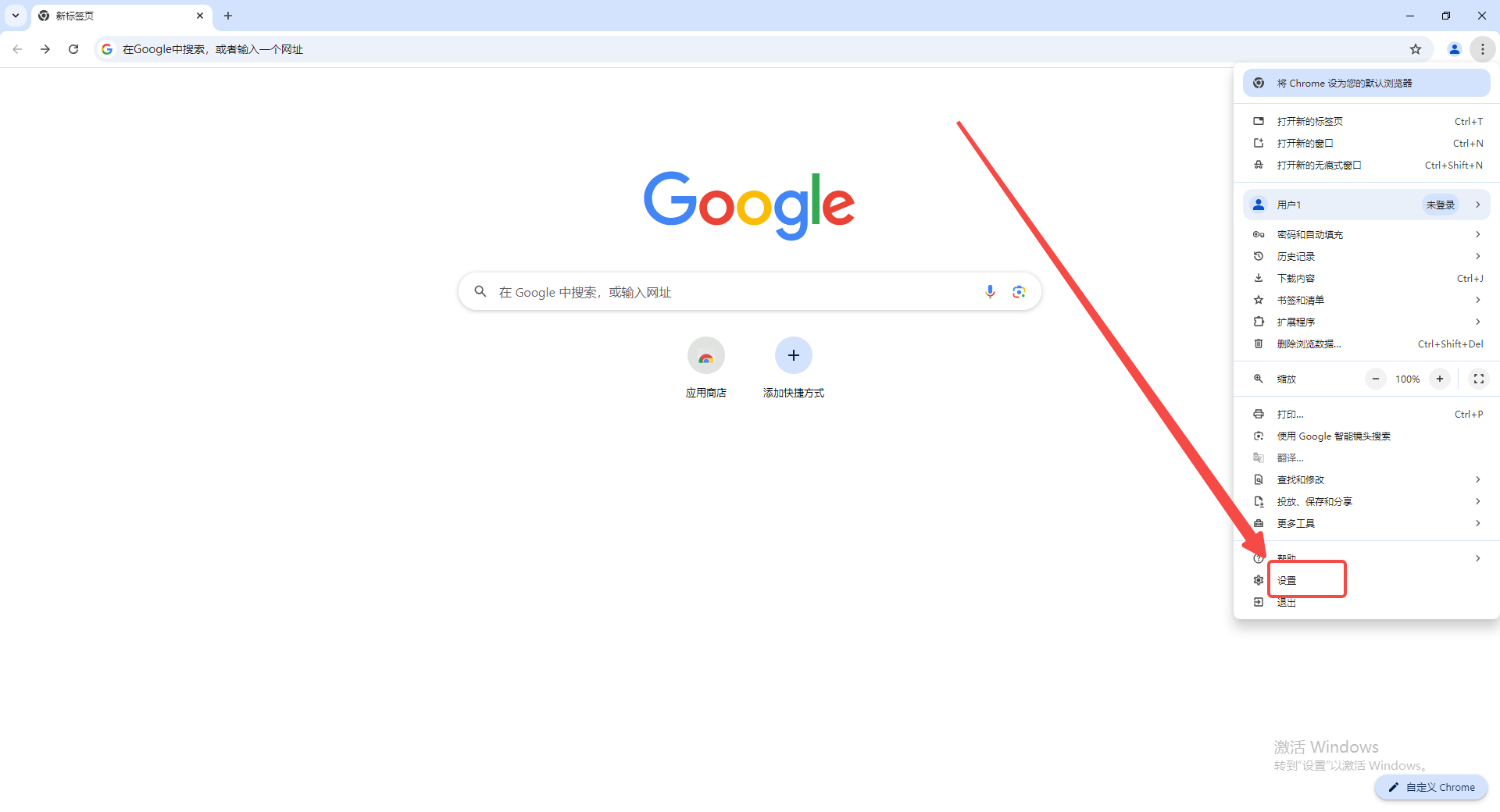 3、在“隐私和安全”部分下,找到“网站设置”并点击。(如图所示)
3、在“隐私和安全”部分下,找到“网站设置”并点击。(如图所示)
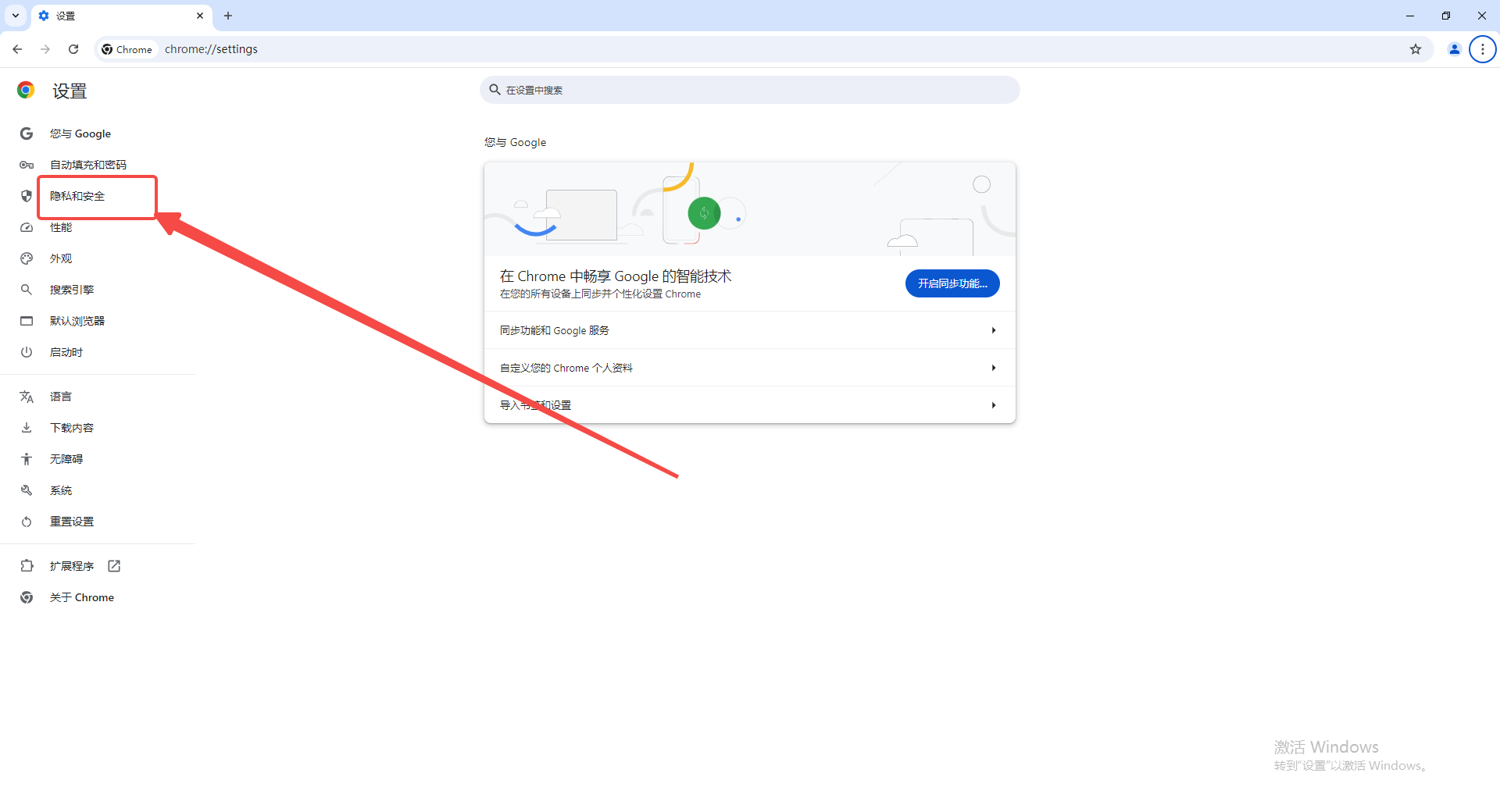
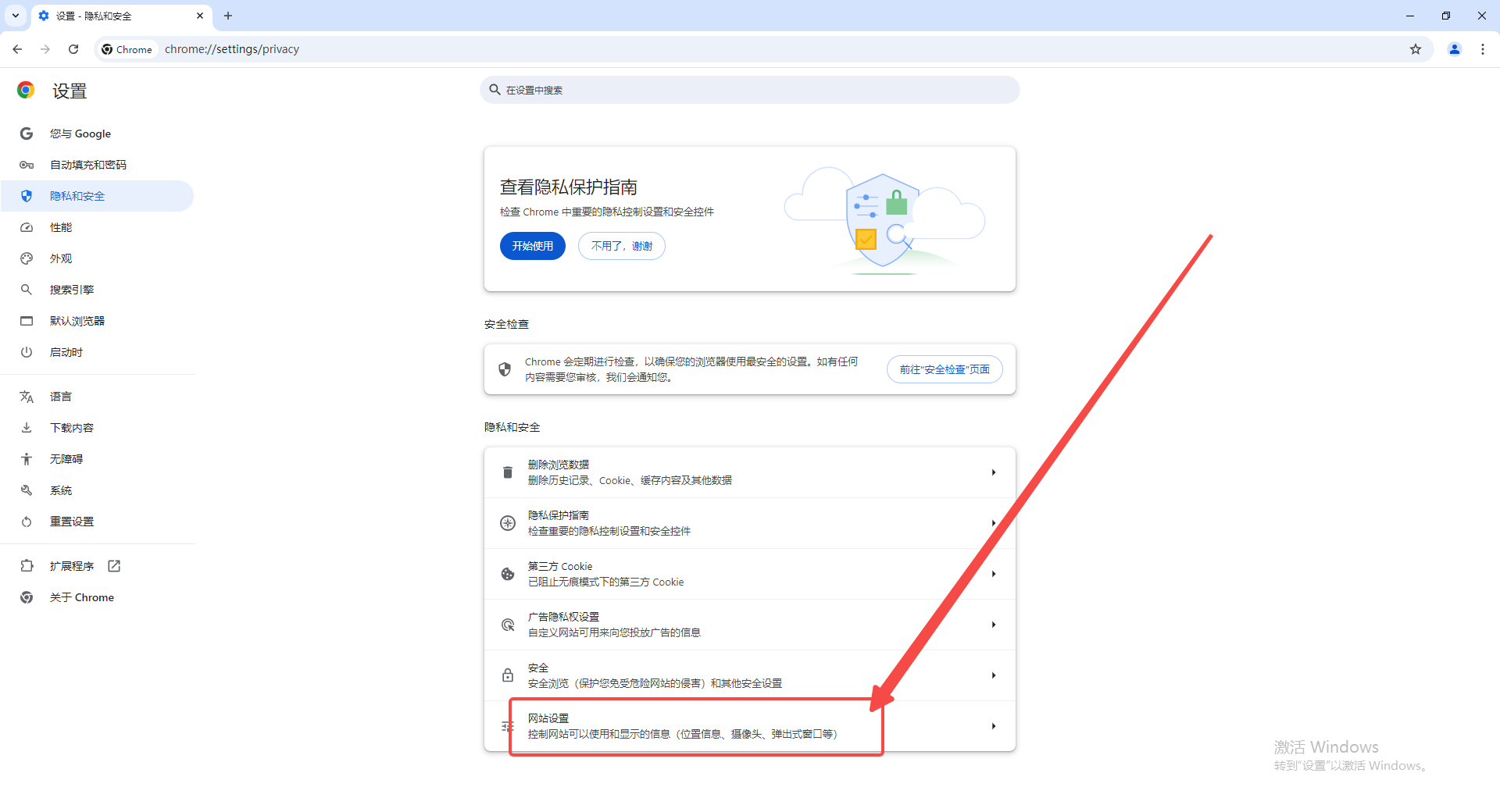
4、选择“第三方Cookie”选项。(如图所示)
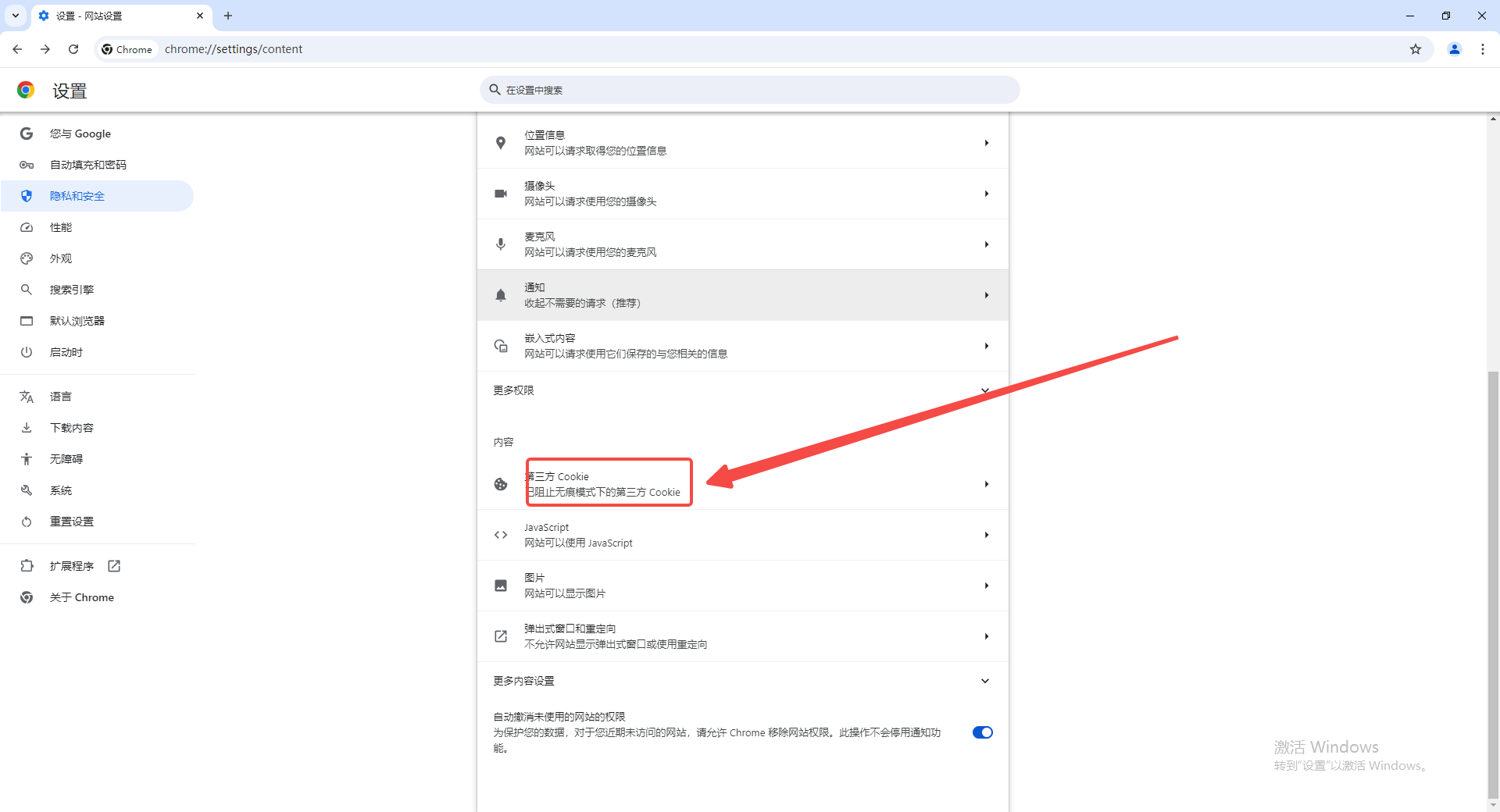
5、在Cookie设置中,选择“阻止第三方Cookie”。(如图所示)
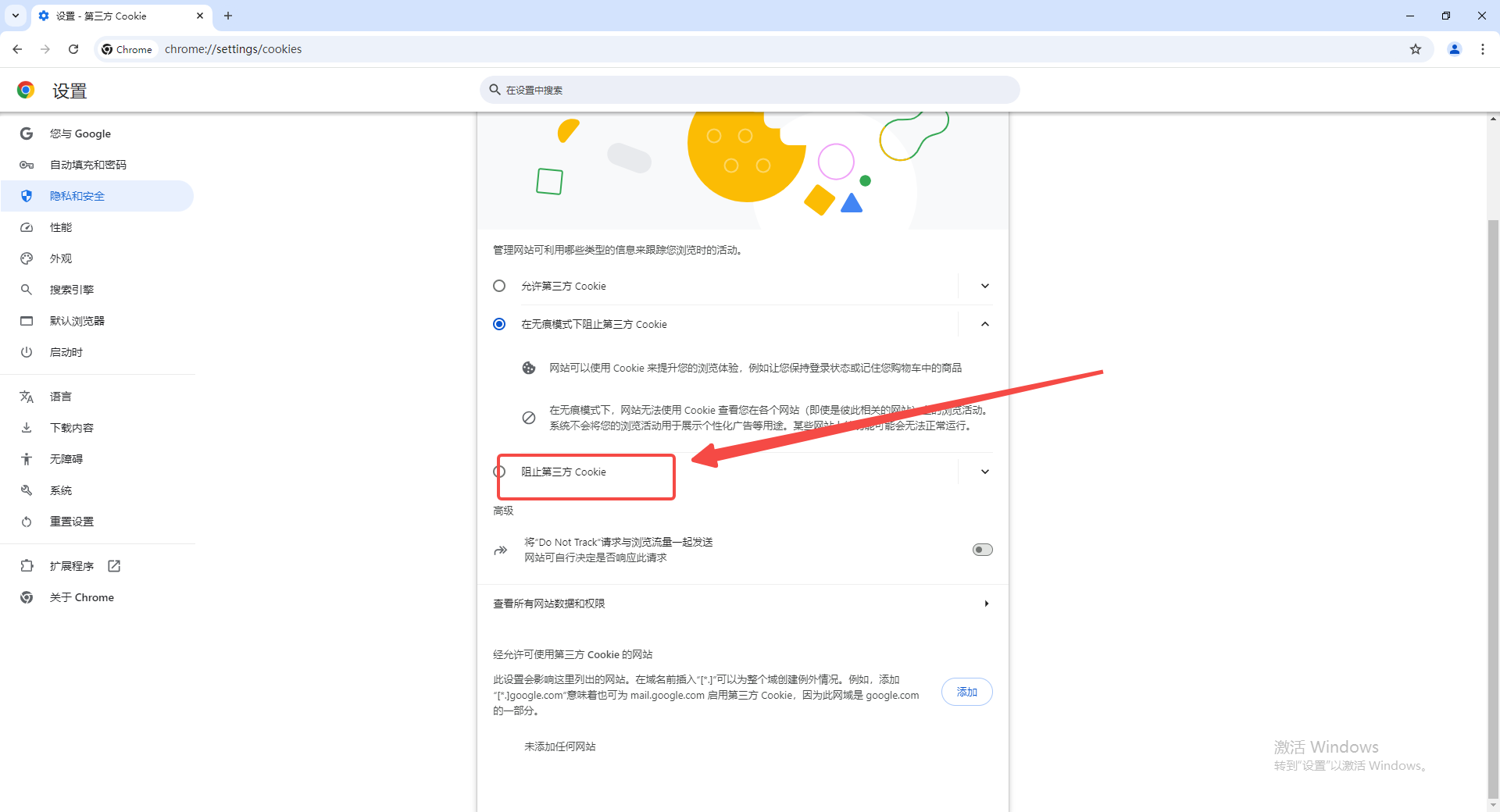
以上就是本期分享的【谷歌浏览器如何禁用cookies?禁用方法说明】全部内容,更多精彩请期待下期分享。
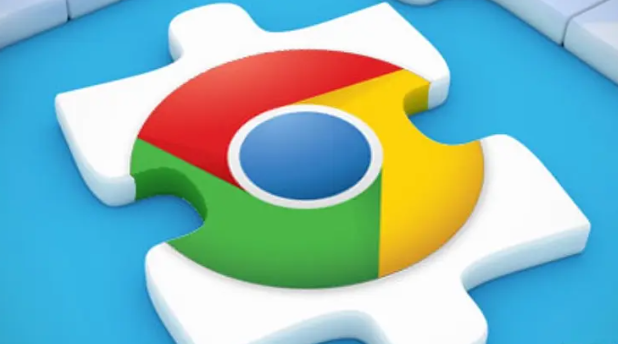
Chrome浏览器扩展插件推荐及效果分析方案
Chrome浏览器扩展插件可提升浏览功能体验。文章分享推荐及效果分析方案,帮助用户选择高效插件,实现功能优化。
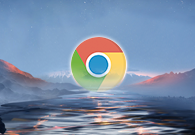
Chrome与Opera哪个浏览器的视频播放功能更强
很多用户还不太了解Chrome与Opera哪个浏览器的视频播放功能更强?于是,本篇教程将给大家一个详细的解答。
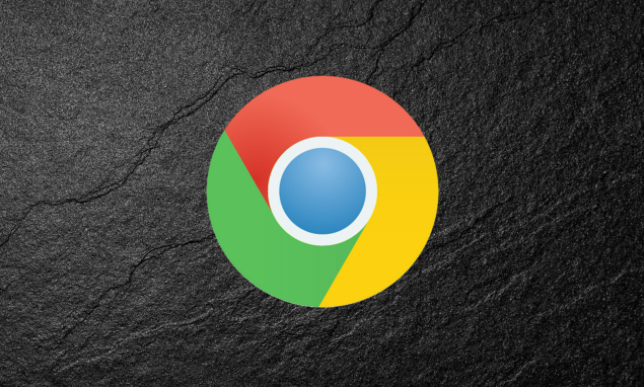
google Chrome插件适合网页音频剪辑场景的选择
推荐几款适合网页音频剪辑的Google Chrome插件,帮助用户进行网页音频的编辑和剪辑,提升音频处理效率。

如何关闭Chrome浏览器的自动播放视频功能
有一些用户不清楚如何关闭Chrome浏览器的自动播放视频功能,于是,本文给大家提供了详细的操作步骤,希望可以帮助到各位。

Chrome浏览器打不开网页显示无法连接
当Chrome浏览器提示无法连接网页时,可能是网络或设置异常导致。本文分析常见故障原因,提供实用解决方案,助力恢复正常网页访问。
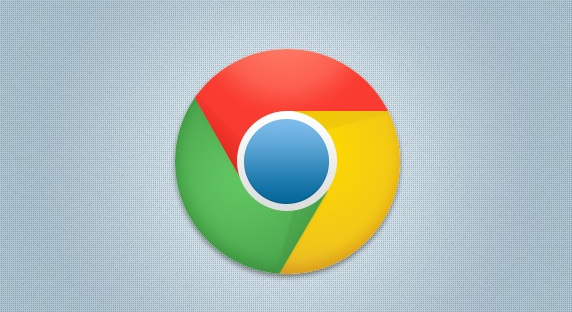
Chrome浏览器如何启用或禁用网页的推送通知
本文介绍了如何在Chrome浏览器中启用或禁用网页推送通知的详细步骤,让你能够更好地管理浏览器通知,避免不必要的干扰。

如何在Fedora20/21中安装谷歌chrome浏览器?
谷歌浏览器 Google Chrome完全免费,跨平台支持 Windows、Mac 和 Linux 桌面系统,同时也有 iOS、Android 的手机版 平板版,你几乎可以在任何智能设备上使用到它。

谷歌浏览器下载文件被阻止怎么解除
本篇文章给大家详细介了解决谷歌浏览器下载文件被拦截方法教程,感兴趣的朋友快来看看吧。

Chrome浏览器的安全性如何提升
Chrome浏览器的安全性如何提升?接下来小编给大家整理了Chrome浏览器提升安全性步骤一览,希望能够帮助大家解决问题。

谷歌浏览器已停止工作怎么解决?<解决方法>
今天,当我尝试在我的 Windows 7 Professional 系统上启动 Canary 版本的 Google Chrome 时,它显示错误消息“Google Chrome 已停止工作”和一个关闭程序的按钮。

chrome浏览器下载乱码怎么办?<解决方法>
我们在电脑上下载一些容量比较小的资源时通常会选择使用浏览器来下载,可是很多使用英文界面的谷歌浏览器或者360极速浏览器的用户在下载文件后发现文件名变成了乱码,遇到这种情况该怎么办呢?会出现文件名乱码很显然是编码的问题,这是因为(页面内容web content)的字符集编码与实际网页html文件编码不一致导致的。

国内不能下载谷歌浏览器怎么办?<解决方法>
因为Google Chrome之前是国外浏览器,所以我们在国内安装使用的时候会遇到无法使用Google Chrome的情况。那么为什么Google Chrome不能在中国使用呢?一般是因为默认设置了谷歌搜索。我们只需要改成百度或者别的,修改默认首页就可以了。

如何在 Chrome 中调整标签的音量?
Chrome 有一些用于控制标签的漂亮功能。它错过的一项功能是调整单个标签的音量。

如何从谷歌浏览器远程注销?
Chrome 只是一个网络浏览器。如果我告诉您有关 Chrome 的信息,我会将其描述为一个由绿色、红色、黄色和蓝色组成的球体。下面就简要介绍一下 chrome 以及它是如何工作的。

如何修复Chrome 标签页保持自动刷新?<解决方法>
自动刷新在最好的时候很烦人,但如果无人看管,它会严重破坏您的工作流程。

如何使用 Google 的实验性“标志”增强 Chrome?
希望启用更好的浏览?加速 Chrome?Google Chrome 允许您启用称为标志的实验性功能。以下是 10 个可以尝试的最佳 Google Chrome 标志。

谷歌浏览器的五大隐藏技能_谷歌技巧教学
谷歌浏览器的隐藏功能你了解吗,想让你的谷歌浏览器变得更好用吗?快来和小编一起了解谷歌浏览器好用的隐藏功能

将密码导入 Chrome 的 4 种简单方法!
您刚刚切换到谷歌浏览器吗?如果是这样,您要做的第一件事就是将现有密码导入 Chrome。Google Chrome 实际上允许您从保存的 CSV 密码文件或计算机上安装的其他浏览器导入密码。无论哪种方式,将密码导入 Chrome 都很容易。





